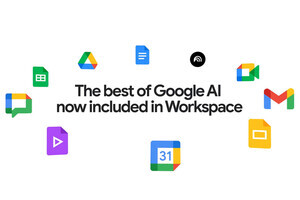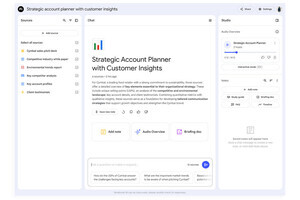前回はGoogle Workspaceで利用できるようになった新しいツール「NotebookLM」の概要と使い方について説明しました。→過去の「Google Workspaceをビジネスで活用する」の回はこちらを参照。
NotebookLMの「Studio」機能
自身が用意した資料に従ってAIが要約したり、質問に答えてくれたりするのがNotebookLMの大きなポイントとなりますが、その真骨頂は「Studio」機能にあるといえます。
これはNotebookLMをより便利に使うための機能がまとめられたもので、目的や用途に応じて文章を要約したドキュメントを用意したり、要約した内容を音声にしたりすることが可能。
「チャット」タブではさまざまな要素を引き出すのにプロンプトを入力して質問し、内容を引き出す必要があるのですが、Studioの機能を使えば、資料を基にした簡単なレポートやFAQなどであれば、ボタンを1回押すだけで作成できてしまうのです。
具体的な使い方を説明しましょう。まずはNotebookLMで対象となるノートブックを開いた後、「Studio」タブを選びます。
すると、画面下部に「メモ」の項目が現れ、複数のボタンが並んでいるのが分かります。ここで用途に応じたボタンを選んで押せば、その用途に応じた要約のメモが自動的に作成されますが、最も活用しやすいのは「ブリーフィング・ドキュメント」でしょう。
実際にブリーフィング・ドキュメントのボタンを押すとメモの生成が始まり、しばらくすると作成したメモが現れるので、こちらをクリックします。
その内容を見ると、ソースとして追加した資料が要約され、箇条書きのスタイルで読みやすいドキュメントにまとめられていることが分かります。現状の生成AIの限界もあり、内容を見ると不自然な部分や誤りがあることには注意が必要ですが、そうした部分を少し修正すれば、打ち合わせや報告用の簡単なドキュメントがあっという間に完成してしまう訳です。
他のボタンを使えば要約の仕方も大きく変わってきます。「よくある質問」を選ぶと、ソース内の主要なトピックに関するFAQを作成してくれるので、まさに資料からFAQを作成したい場合などにとても便利です。
作成したメモをソースとして追加できる仕組みも
また「タイムライン」を選ぶと、ソースの内容を時系列に整理して要約し、内容に関連する主要な人物を「キャスト」としてまとめてくれます。内容を時系列にまとめる際に活用すると便利でしょう。
そして「学習ガイド」を選ぶと、ソースの内容からテスト問題を作成し、その回答や用語集なども自動で作成してくれます。ある意味で教科書からテストの問題を自動的に作成してくれるだけに、教育関係の仕事をしている人には大いに役立つのではないでしょうか。
これら要約の作成だけでも非常に便利なのですが、このメモには「メモを追加」ボタンを押すことで、純粋に空のメモを作成することも可能となっています。
こちらは純粋なメモですので、NotebookLMとのチャットなどで得た情報を記録したり、そこに自身で調べた情報、あるいは自身の考察を加えたりして活用する形となります。ですがNotebookLMの優れているポイントは、メモの編集画面の下部にある「ソースに変換」をクリックすることで、作成したメモをソースとして追加できる仕組みが備わっていることです。
つまり既存の資料に加え、自身がまとめたノートを情報ソースに加えることができ、自身の知識も取り入れての情報整理や考察がしやすくなるのです。学習やアイデア出しなどに活用する際には、非常に便利な機能といえるのではないでしょうか。
ちなみにStudioタブには、メモに加え、もう1つ「音声概要」という機能も備わっています。こちらは文字通り、ソースから音声で概要をまとめて聴くことができる仕組み。
複雑な内容の資料もポッドキャスト感覚で内容を把握できるほか、ベータ版ですが音声と対話しながらディスカッションができる「インタラクティブモード」も用意されています。
しかし、が2025年3月時点で、この機能で生成できる音声は残念ながら英語のみなので、英語によるヒアリングや会話ができなければ活用できないのが非常に残念なところ。
「Gemini Live」も日本語対応が進んでいるだけに、早期の日本語対応が期待されます。